目录
Ⅰ 创建管理IP
二层交换机由于不支持路由口,只能使用SVI进行管理,三层交换机的设备管理地址可以采用SVI或路由口进行管理。
二层交换机:

二层交换机配置IP地址是用于管理设备使用,比如使用Telnet、SNMP等等。
配置命令:
Ruijie>enable
Ruijie#configure terminal
Ruijie(config)#interface vlan 1 ------>进入vlan接口,实际使用中建议使用非VLAN 1
Ruijie(config-if-VLAN 1)#ip address 192.168.1.1 255.255.255.0
Ruijie(config-if-VLAN 1)#end
Ruijie#write ------>确认配置正确,保存配置
说明:
1、如果不是vlan 1,是其他vlan,在进入vlan接口配置时,需要先创建相应的vlan,否则会提示失败。例如创建vlan 100的ip地址为192.168.100.1/24,命令如下:
Ruijie(config)#vlan 100
Ruijie(config-vlan)#exit
Ruijie(config)#interface vlan 100
Ruijie(config-if-VLAN 100)#ip address 192.168.100.1 255.255.255.0
Ruijie(config-if-VLAN 100)#end
Ruijie#
注意:二层交换机如果配置多个SVI,并配置地址,则原有已经UP并生效的SVI将会被shutdown。
2、如果要创建SVI的Secondary地址,在配置第二个地址的时候,后面再加一个secondary,否则会覆盖原有地址。
例如创建SVI 100的secondary地址为192.168.10.1/24可以通过如下命令实现:
Ruijie(config)#vlan 100
Ruijie(config-vlan)#exit
Ruijie(config)#interface vlan 100
Ruijie(config-if-VLAN 100)#ip address 192.168.100.1 255.255.255.0
Ruijie(config-if-VLAN 100)#ip address 192.168.10.1 255.255.255.0 secondary
Ruijie(config-if-VLAN 100)#end
Ruijie#
三层交换机:
三层交换机配置地址可用于管理,也可以用于通信,比如作为用户的网关。
配置方法1:
Ruijie>enable
Ruijie#configure terminal
Ruijie(config)#interface vlan 10
Ruijie(config-if-VLAN 10)#ip address 192.168.1.1 255.255.255.0
Ruijie(config-if-VLAN 10)#end
Ruijie#write ------>确认配置正确,保存配置
说明:如果不是vlan 1,是其他vlan,在进入vlan接口配置时,需要先创建相应的vlan,否则会提示失败。
配置方法2(需确保交换机是三层交换机):
Ruijie>enable
Ruijie#configure terminal
Ruijie(config)#int FastEthernet 0/1
Ruijie(config-if-FastEthernet 0/1)#no switchport ------>将端口设置为三层口,配置IP地址之前必须要先变为三层口,否则无法配置IP地址
Ruijie(config-if-FastEthernet 0/1)#ip add 192.168.16.1 255.255.255.0
Ruijie(config-if-FastEthernet 0/1)#end
Ruijie#write ------>确认配置正确,保存配置
查看配置
Ruijie#show ip int brief
Interface IP-Address(Pri) IP-Address(Sec) Status Protocol
GigabitEthernet 0/1 192.168.16.1/24 no address up up
VLAN 10 192.168.1.1/24 no address up up
VLAN 100 192.168.100.1/24 192.168.10.1/24 up up
Ⅱ 配置默认网关
重要说明:
1)配置默认网关是二层交换机需要进行远程跨网段管理时的必配功能。
2)对于三层交换机,配置默认网关属于静态路由,当然设备也可以通过动态路由协议来学习网络路由,实现远程管理,关于其他路由协议的配置防范,可参考:IP路由 (配置方式参见 常用功能配置>IP路由)
设置交换机的默认网关
二层交换机配置管理IP地址的默认网关
Ruijie>enable
Ruijie#configure terminal
Ruijie(config)#ip default-gateway 192.168.1.254 ------>设置交换机的默认网关为192.168.1.254
Ruijie(config)#end
Ruijie#write ------>确认配置正确,保存配置
三层交换机配置交换机的默认网关,即配置交换机的默认路由
Ruijie>enable
Ruijie#configure terminal
Ruijie(config)#ip route 0.0.0.0 0.0.0.0 192.168.1.254 ------>设置交换机的默认网关为192.168.1.254
Ruijie(config)#end
Ruijie#write ------>确认配置正确,保存配置
查看配置
二层交换机查看网关配置的命令如下:
Ruijie#show ip redirects
default-gateway: 192.168.1.254
三层层交换机查看网关配置的命令如下:
Ruijie#show ip route
Codes: C - connected, S - static, R - RIP, B - BGP
O - OSPF, IA - OSPF inter area
N1 - OSPF NSSA external type 1, N2 - OSPF NSSA external type 2
E1 - OSPF external type 1, E2 - OSPF external type 2
i - IS-IS, su - IS-IS summary, L1 - IS-IS level-1, L2 - IS-IS level-2
ia - IS-IS inter area, * - candidate default
Gateway of last resort is 192.168.1.254 to network 0.0.0.0
S* 0.0.0.0/0 [1/0] via 192.168.1.254
Ⅲ Telnet 方式登录
注意:Windows 7用户在使用telnet登录交换机时,有时出现telnet用不了的现象,这是由于用户的PC没有开启telnet客户端导致,所以在使用telnet之前请确认您的PC开启了telnet客户端,Windows 7用户请参考如下排查步骤:
点击控制面板->程序和功能->打开或关闭windows程序,弹出如下提示框后
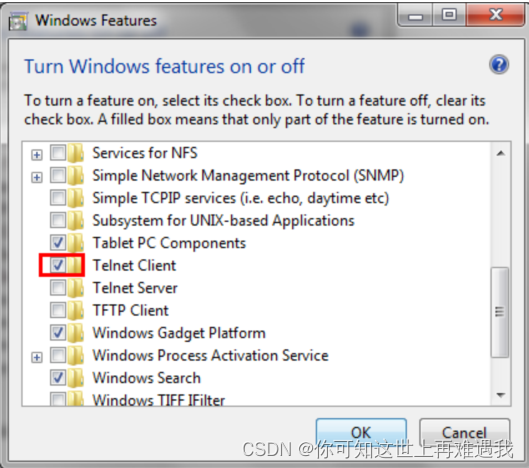
勾选Telnet Client(中文操作系统中该选项显示为“Telnet 客户端”)点击ok,telnet开启之后您即可正常使用telnet登录交换机。
一、组网需求
通过Telnet功能远程登录管理设备。
二、组网拓扑

三、配置要点
1、需要给交换机配置一个管理IP,如果PC与交换机不是同一个网段,需要给交换机配置一个默认网关
2、需要配置一个enable密码及telnet密码
四、配置步骤
通过Console线 登陆交换机,开启交换机的远程登入密码及配置enable密码
1)、console登陆方式设置参考“日常维护 > 设备登陆 > Console方式登陆”
2)、配置交换机管理IP
Ruijie>enable ------>进入特权模式
Ruijie#configure terminal ------>进入全局配置模式
Ruijie(config)#interface vlan 1 ------>进入vlan 1接口
Ruijie(config-if)#ip address 192.168.1.1 255.255.255.0 ------>为vlan 1接口上设置管理ip
Ruijie(config-if)#exit ------>退回到全局配置模式
3)、配置telnet密码
需求一:telnet时使用密码登入交换机
Ruijie(config)#line vty 0 4 ------> 进入telnet密码配置模式,0 4表示允许共5个用户同时telnet登入到交换机
Ruijie(config-line)#login ------>启用需输入密码才能telnet成功
Ruijie(config-line)#password ruijie ------> 将telnet密码设置为ruijie
Ruijie(config-line)#exit ------> 回到全局配置模式
Ruijie(config)#enable password ruijie ------>配置进入特权模式的密码为ruijie
Ruijie(config)#end ------>退出到特权模式
Ruijie#write ------>确认配置正确,保存配置
确认telnet配置是否正确
1)在开始--运行中输入cmd命令,点击”确定“,在弹出的CMD命令行中,输入telnet 192.168.1.1
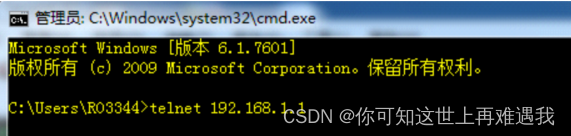
2)回车后,输入line vty 所配置的密码,进入设备的用户模式,出现Ruijie>模式

3)在Ruijie>模式下输入enable后,提示输入特权密码,输入正确的密码后回车,进入特权模式

需求二:telnet时使用用户名及密码登入交换机
Ruijie(config)#line vty 0 4 ------>进入telnet密码配置模式,0 4表示允许共5个用户同时telnet登入到交换机
Ruijie(config-line)#login local ------>启用telnet时使用本地用户和密码功能
Ruijie(config-line)#exit ------>回到全局配置模式
Ruijie(config)#username admin password ruijie ------>配置远程登入的用户名为admin,密码为ruijie
Ruijie(config)#enable password ruijie ------>配置进入特权模式的密码为ruijie
Ruijie(config)#end ------>退出到特权模式
Ruijie#write ------>确认配置正确,保存配置
确认telnet配置是否正确
1)、在开始--运行中输入cmd命令,点击”确定“,在弹出的CMD命令行中,输入telnet 192.168.1.1
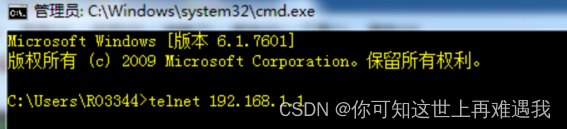
2)、回车后,出现输入用户和密码,密码输入时隐藏不显示。输入正确的密码后回车,进入设备的用户模式,出现Ruijie>模式

3)、在Ruijie>模式下输入enable后,提示输入特权密码,输入正确的密码后回车,进入特权模式

五、功能验证
查看当前用户登入交换机情况

如上图,有两个用户登入交换机,一个是通过console线登入,另外一个是通过telnet登入交换机,登入用户的IP地址是192.168.1.2。
Ⅳ SSH 方式登录
一、组网需求
通过SSH功能远程管理设备。
二、组网拓扑

三、配置要点
1、需要开启SSH功能
2、需要手工生成Key
3、如果PC与交换机不在同一个网段,需要配置交换机的默认网关
四、配置步骤
1、开启交换机的SSH服务功能
Ruijie#configure terminal
Ruijie(config)#enable service ssh-server
2、生成加密密钥:
Ruijie(config)#crypto key generate dsa ------>加密方式有两种:DSA和RSA,可以随意选择
Choose the size of the key modulus in the range of 360 to 2048 for your
Signature Keys. Choosing a key modulus greater than 512 may take
a few minutes.
How many bits in the modulus [512]: ------>直接敲回车
% Generating 512 bit DSA keys ...[ok]
3、配置交换机的管理IP地址
Ruijie(config)#interface vlan 1
Ruijie(config-if)# ip address 192.168.1.1 255.255.255.0
需求一:SSH时仅使用密码登入交换机
Ruijie(config)#line vty 0 4 ------> 进入SSH密码配置模式,0 4表示允许共5个用户同时SSH登入到交换机
Ruijie(config-line)#login ------>启用需输入密码才能SSH成功
Ruijie(config-line)#password ruijie ------> 将SSH密码设置为ruijie
Ruijie(config-line)#exit ------> 回到全局配置模式
Ruijie(config)#enable password ruijie ------>配置进入特权模式的密码为ruijie
Ruijie(config)#end ------>退出到特权模式
Ruijie#write ------>确认配置正确,保存配置
注意事项:如果要限制用户使用telnet登录,只能使用SSH登录,则需要调整配置,默认情况下telnet和SSH均可登录。
Ruijie(config)#line vty 0 4
Ruijie(config-line)#transport input ssh
确认是否配置正确
1)打开SecureCRT软件(说明:SSH登入交换机需要用支持SSH客户端的软件,windows的CMD模式不支持SSH,这里使用SecureCRT软件作为SSH客户端),选择如下红色圈起来图标:
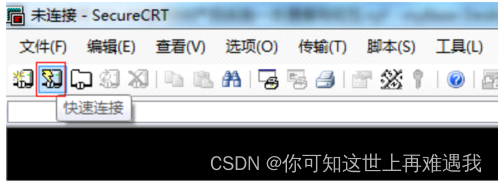
2)协议选择SSH2,主机名输入交换机IP地址
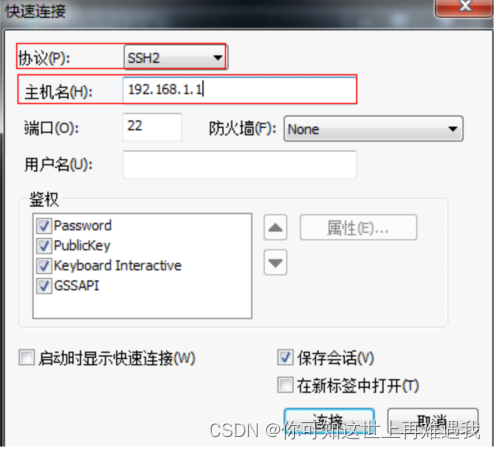
3)点击连接,在如下选项框选择接受并保存
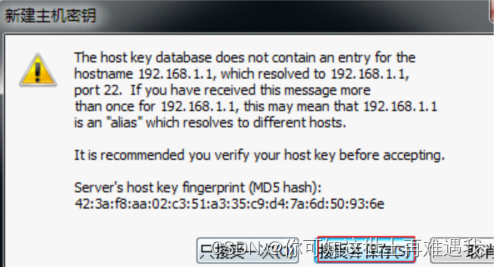
4)出现输入用户名界面,随便输入一个用户名,我这边输入了xxx作为用户名
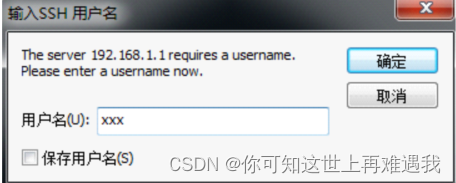
5)出现输入用户名和密码界面,输入远程登入密码
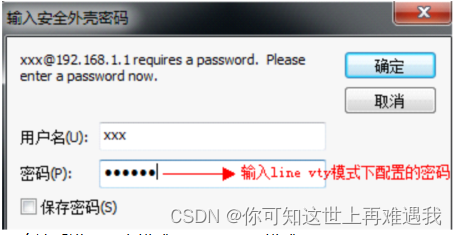
6)确认后进入用户模式,即Ruijie>模式
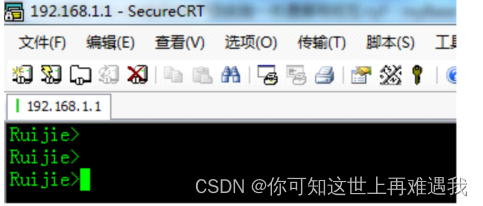
7)在Ruijie>模式下输入enable后,提示输入特权密码,输入正确的密码后回车,进入特权模式
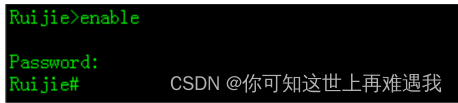
需求二:SSH时使用用户名及密码登入交换机
Ruijie(config)#line vty 0 4 ------>进入SSH密码配置模式,0 4表示允许共5个用户同时SSH登入到交换机
Ruijie(config-line)#login local ------>启用SSH时使用本地用户和密码功能
Ruijie(config-line)#exit ------>回到全局配置模式
Ruijie(config)#username admin password ruijie ------>配置远程登入的用户名为admin,密码为ruijie
Ruijie(config)#enable password ruijie ------>配置进入特权模式的密码为ruijie
Ruijie(config)#end ------>退出到特权模式
Ruijie#write ------>确认配置正确,保存配置
注意事项:如果要限制用户使用telnet登录,只能使用SSH登录,则需要调整配置,默认情况下telnet和SSH均可登录。
Ruijie(config)#line vty 0 4
Ruijie(config-line)#transport input ssh
确认SSH配置是否正确
1)打开SecureCRT软件,选择如下红色圈起来图标:

2)协议选择SSH2,主机名输入交换机IP地址
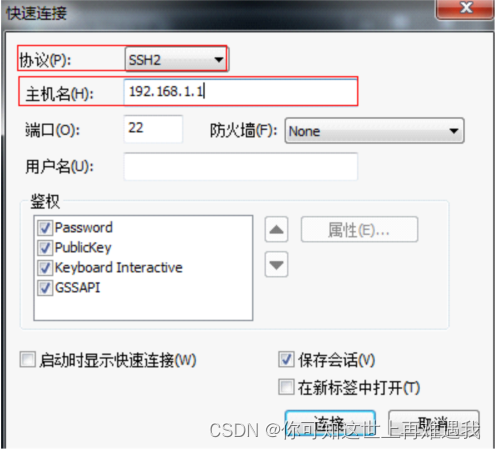
3)点击连接,在如下选项框选择接受并保存

4)出现输入用户名界面,输入用户名admin

5)出现输入用户名和密码界面,输入远程登入密码

6)确认后进入用户模式,即Ruijie>模式
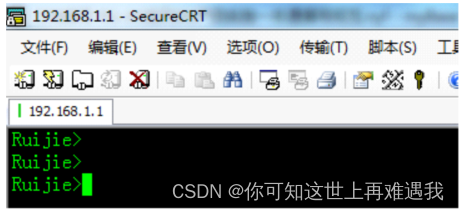
7)在Ruijie>模式下输入enable后,提示输入特权密码,输入正确的密码后回车,进入特权模式

五、功能验证
用show service命令确认SSH服务功能是否开启
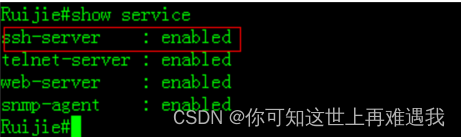
show users查看当前登入的用户

Ⅴ CONSOLE 方式登录
一、组网需求
通过console口登入交换机管理设备。
二、组网拓扑

三、配置要点
1、需要准备一个专门的console线,如果不是台式机,一般没有九针接口,需要采购专用的一根COM转USB的线缆(见下图二)
2、如果是win7系统,需要下载SecureCRT软件来登入设备
3、在软件设置波特率界面时需要将流控关闭
四、配置步骤
1、工具准备
带有超级终端和COM口的电脑,电脑上的COM接口在机箱后面,接显示器接口的旁边,上面有9根针。如果是没有COM口的笔记本时,请自行购买COM转USB的线缆。
交换机的console口:设备前面面板上有一个接口,有标注“console”。
配置线:(一头类似网线水晶头为RJ45接口,另一头比较大,上面有9个孔(DB9))

2、登陆设备
(1)请用配置线连接电脑的COM口和交换机的Console接口。
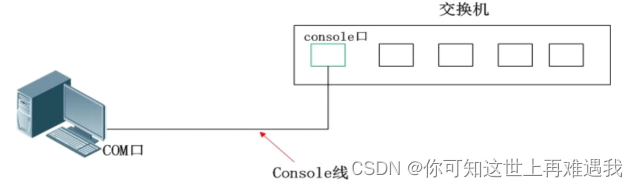
(2)配置超级终端:
方法一:用window XP自带的超级终端登入交换机
通过电脑的设备管理器,查看当前激活可用的串口是哪个,例如是COM1
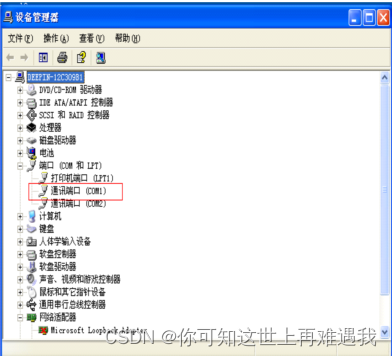
点击电脑的“开始”菜单 -“所有程序”-“附件”-“通讯” ,打开其中的“超级终端”程序(Windows Server 2003默认是安装无“超级终端”,需在“控制面板”的“添加/删除程序”中进行添加)。如果是首次使用超级终端会出现如下信息:
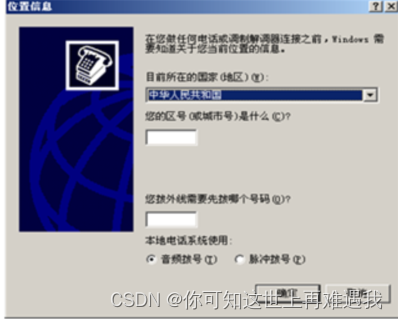
任意填入一个区号(如:099)后点击“确定”,出现以下信息:

再次点击“确定”便打开了超级终端。名称任意填写,然后点击“确定”。

在“连接时使用”选择当前配置线连接的COM口(注意,有些电脑可能会有多个COM口,要注意选择正确的COM口),然后点击“确定”:
在“COM属性”中点击“还原默认值”然后点击“确定”,这时会打开“超级终端”配置窗口,窗口左上角可看到光标在闪烁。
设备console口使用的波特率是9600,数据流控改为无。
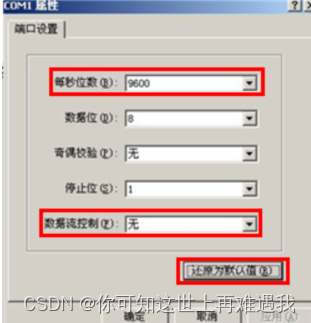
最终按回车键,出现交换机的主机名提示,类似Ruijie>的字符就表示连接成功了。
方法二:用SecureCRT软件登入交换机
通过电脑的设备管理器,查看当前激活可用的串口是哪个,例如是COM1

需要从网上下载一个SecureCRT软件,然后运行SecureCRT.exe程序
点击如下图第二个图标快速连接:
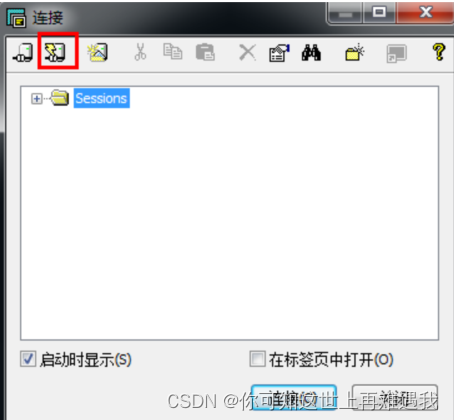
协议选择Serial,端口选择COM1、波特率设置为9600、RTS/CTS要把勾去掉(关闭流控功能)
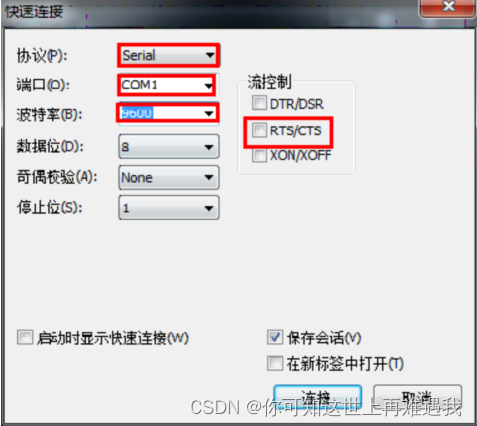
点击连接,交换机出现交换机的主机名提示,类似Ruijie>的字符就表示连接成功了。
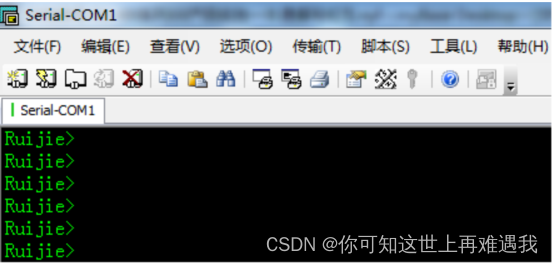
重要说明:如果没字符提示,回车没反映,那么可以尝试如下方法恢复:
1、检查超级终端的各项参数是否设置正确(特别关注流控(RTS/CTS)、波特率);
2、检查console口是否连接好,COM口是否连接正确,可以尝试插拔下;
3、修改波特率为57600或115200再尝试;
4、重启交换机是否有重启日志提示、进行拔插交换机网线(确认是否为只有输出没有输入)等操作;
5、更换console线,更换USB转串口线,更换电脑,更换超级终端软件;
6、可以尝试连接其他交换机的console口,对比观察是否能正确连接。
五、功能验证
确认能登入设备
